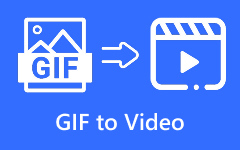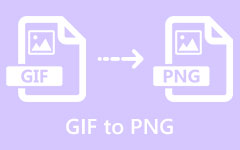5 parasta GIF-muunnosohjelmistoa WebM-muunnosohjelmistoksi, jota sinun ei pitäisi missata
GIF ja WebM ovat kaksi eri mediatiedostomuotoa. GIF on kuvamuoto, vaikka se voi tallentaa animoitua sisältöä. WebM puolestaan on HTML5-videosisällölle kehitetty videomuoto. Voitko muuntaa GIF-kuvan tai useita GIF-kuvia WebM-tiedostoksi? Vastaus on kyllä ja mitä tarvitset on a GIF-WebM-muunnin ohjelmoida. Tämä artikkeli jakaa kanssasi top-luettelon, jotta voit luoda koko tarinan GIF-kuvien avulla.
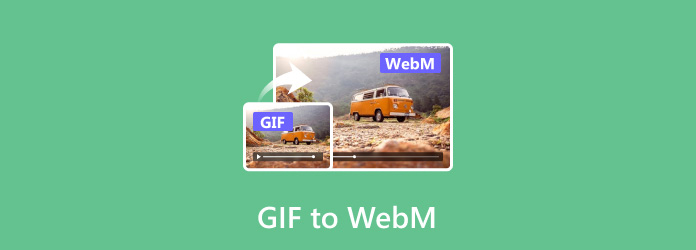
Osa 1: 5 parasta GIF-muunninta WebM-muuntimeksi
Top 1: Tipard Video Converter Ultimate
Markkinoilla on paljon videomuuntimia, mutta vain harvat niistä ovat yhteensopivia GIF-muodon kanssa. Tipard Video Converter Ultimate on juuri se työkalu, jonka tarvitset. Se voi lisätä animoituja GIF-kuvia kuvakäsikirjoitukseen ja viedä ne WebM-muotoon.
Plussat
- 1. Muunna GIF tai useita GIF-kuvia WebM:ksi.
- 2. Lisää taustamusiikkia muuntaessasi GIF:ää WebM:ksi.
- 3. Tarjoa laaja valikoima malleja.
- 4. Sisällytä videonmuokkausohjelma ja muita bonusominaisuuksia.
- 5. Tukea lähes kaikkia multimediaformaatteja.
MIINUKSET
- 1. Sinun on ostettava lisenssi ilmaisen kokeilun jälkeen.
Top 2: Adobe Premiere Pro
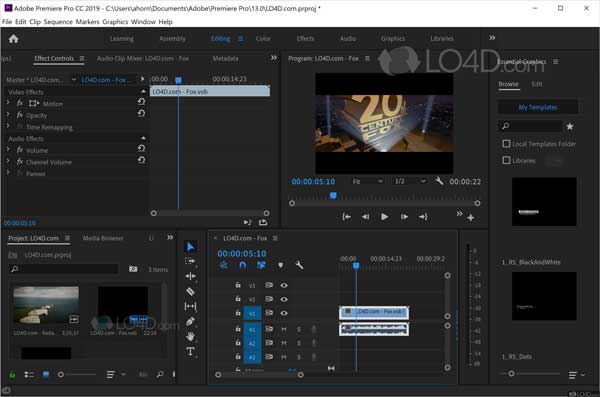
Premiere on ammattimainen videoeditori. Uusimmissa versioissa Adobe on ottanut käyttöön joitain uusia ominaisuuksia, kuten animoidun GIF-kuvan avaamisen ja sen viemisen videotiedostona, kuten WebM. Jos sinulla on jo Premiere Pro työpöydälläsi, se on hyvä tapa muuntaa GIF WebM:ksi.
Plussat
- 1. Muunna GIF WebM:ksi.
- 2. Sisällytä paljon videoeditointiominaisuuksia.
- 3. Muokkaa videoita ja ääntä aikajanalla.
- 4. Tarjoa erilaisia tehosteita ja suodattimia.
MIINUKSET
- 1. Tämä GIF-WebM-muunnin on kallis ja kallis.
- 2. Oppimiskäyrä ei ole ystävällinen.
Top 3: CloudConvert
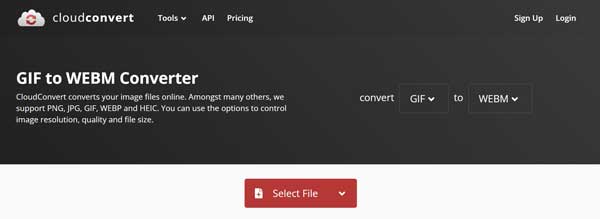
CloudConvert on verkkopohjainen GIF-WebM-muunnin. Sen avulla voit ladata useita animoituja GIF-kuvia jopa 1 Gt asti ja muuntaa ne WebM-videotiedostoiksi. Lisäksi se mahdollistaa muuntaa MKV WebM:ksi.
Plussat
- 1. Sisällytä ilmainen ja useita suunnitelmia.
- 2. Tarjoa mukautettuja vaihtoehtoja.
- 3. Leikkaa GIF ja muunna vain osa kuvasta.
- 4. Muunna GIF WebM:ksi ilman asennusta.
MIINUKSET
- 1. Sinun on ostettava suunnitelma rajoituksen poistamiseksi.
- 2. Se vaatii hyvän Internet-yhteyden.
Top 4: Convertio
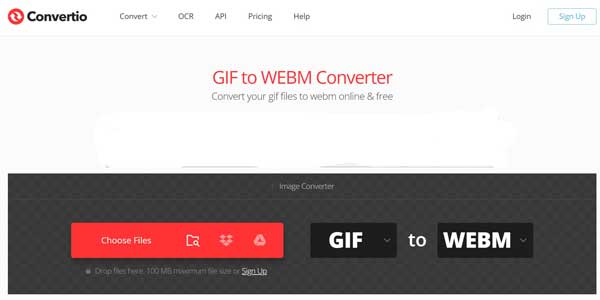
Convertio on toinen online-GIF-WebM-muunnin. Ilmaisen version avulla voit muuntaa useita GIF-tiedostoja erässä ilman ohjelmiston asentamista. Lisäksi se ei lisää vesileimaa ulostulovideotiedostoihin.
Plussat
- 1. Muunna GIF WebM:ksi verkossa.
- 2. Tuki erämuunnos.
- 3. Lataa GIF-tiedostoja tietokoneelta, Google Drivesta tai Dropboxista.
- 4. Sisällytä mukautettuja vaihtoehtoja.
MIINUKSET
- 1. Tiedoston enimmäiskoko on 100 Mt.
Top 5: Online-muunnin
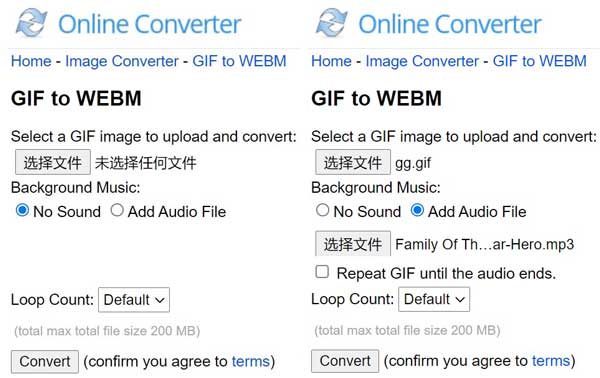
Online Converter on ilmainen GIF-WebM-muunnin verkossa. Toisin kuin muut verkkosovellukset, sen avulla voit lisätä äänitiedoston GIF-tiedostoon muuntaessasi WebM:ksi. Lisäksi sillä ei ole maksuun tai rekisteröintiin liittyviä vaihtoehtoja.
Plussat
- 1. Täysin ilmainen käyttää.
- 2. Muunna GIF WebM:ksi taustamusiikin kanssa tai ilman sitä.
- 3. Kierrä GIF-kuvaa muuntamisen aikana.
MIINUKSET
- 1. Tiedoston enimmäiskoko on 200 Mt.
- 2. Se voi käsitellä vain yhden GIF:n kerrallaan.
Osa 2: Kuinka muuntaa GIF WebM:ksi
Auttaaksemme sinua ymmärtämään työnkulkua, käytämme Tipard Video Converter Ultimatea esimerkkinä. Se ei ole vain erittäin helppokäyttöinen aloittelijoille, vaan se pystyy myös luomaan erittäin korkealaatuisia videotiedostoja GIF-kuvista.
Vaihe 1Lisää GIF-tiedostoja
Käynnistä paras GIF-WebM-muunninohjelmisto, kun olet asentanut sen tietokoneellesi. Macille on olemassa toinen versio. Klikkaa Lisää kuvakäsikirjoituksen yläpuolella olevasta valikosta ja avaa GIF, jonka haluat muuntaa. Jos haluat käyttää useita GIF-kuvia videotiedostossa, lisää ne kaikki. Sitten voit koristella ja järjestää ne.

Vaihe 2Käytä taustamusiikkia
Videomuotona WebM mahdollistaa taustamusiikin lisäämisen. Siirry kohtaan Asetukset paneeli vasemmalla puolella ja valitse vieressä oleva valintaruutu Taustamusiikki. Jos haluat käyttää taustamusiikkia sisäänrakennetusta kirjastosta, vedä luettelo alas ja valitse oikea. Jos haluat käyttää musiikkiasi, napsauta sen sijaan +-painiketta. Sitten voit säätää äänenvoimakkuutta ja asettaa äänen oikeaan asentoon -painikkeella Viive vaihtoehto. Voit myös lisätä Häivy sisään ja Kadota näkyvistä tehosteita ääniraidalle.

Vaihe 3Muunna GIF WebM: ksi
Esikatsele WebM-videota mediasoitinpaneelissa. Vedä mediasoittimen alla oleva profiilivalikko alas, jos olet tyytyväinen, ja aseta se WebM tulostusmuotona. Siirry seuraavaksi kohteeseen Vie paneeli. Aseta sitten kohdekansio hakemistoon Tallenna kohteeseen laatikko. Napsauta lopuksi Vie -painiketta. Muutaman sekunnin kuluttua saat WebM-videon kiintolevyllesi.

Related:
Osa 3: Usein kysyttyä GIF-tiedostosta WebM:ään
Kumpi on parempi GIF vai WebM?
Yleisesti ottaen WebM voi tehdä saman kuin GIF-tiedostot, mutta sillä on erinomainen laatu ja pienempi tiedostokoko. Suurin osa sosiaalisesta mediasta tukee kuitenkin GIF-tiedostoja, mutta ei WebM:ää.
Tukevatko kaikki selaimet WebM:ää?
Nykyään lähes kaikki HTML5-selaimet tukevat WebM-muotoa, mukaan lukien Google Chrome, Mozilla Firefox, Opera, Safari jne.
Onko WebM pienempi kuin GIF?
WebM on Googlen julkaisema avoimen lähdekoodin ääni ja video HTML5:lle. Se julkaistiin vuonna 2010. WebM:n visuaalinen laatu on korkeampi kuin GIF-tiedostot ja paljon pienemmällä tiedostokoolla samassa kunnossa.
Yhteenveto
Tässä artikkelissa on tunnistettu ja jaettu 5 parasta GIF-WebM-muunnossovellusta Windowsille ja Macille. Voit hankkia sopivan työkalun arvostelumme mukaan. Esimerkiksi Tipard Video Converter Ultimate voi tuottaa parhaan tulostuslaadun. Jos sinulla on muita aiheeseen liittyviä ongelmia, jätä viesti tämän julkaisun alle ja vastaamme siihen mahdollisimman pian.